Hvordan lage en video med delt skjerm på TikTok med og uten datamaskin
Som en kortvideoplattform er TikTok en av de hotteste mobilappene rundt om i verden. I tillegg til å publisere videohistorier, kommer den også med mange funksjoner og effekter. Denne guiden vil snakke om funksjonen for delt skjerm i TikTok. Det er hav av videoer med delt skjerm lagt ut på plattformen hver dag. Du lurer kanskje på hvordan det er mulig. Her kan du lære hvordan gjøre delt skjerm på TikTok skikkelig.
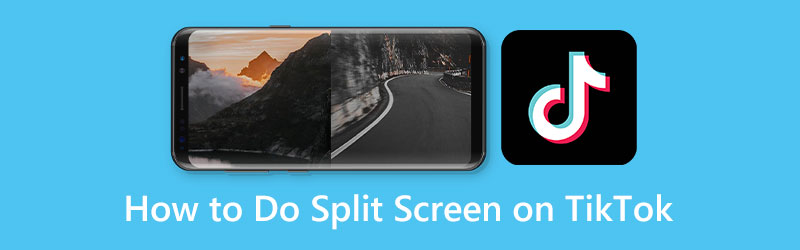
- GUIDELISTE
- Del 1: Slik deler du skjerm på TikTok
- Del 2: Ultimate måte å lage video med delt skjerm for TikTok
- Del 3: Vanlige spørsmål om hvordan du gjør delt skjerm på TikTok
Del 1: Slik deler du skjerm på TikTok
Måte 1: Slik gjør du delt skjerm på TikTok med delt skjermfunksjon
Utvikleren har introdusert mange kule funksjoner i TikTok-appen, inkludert funksjonen med delt skjerm. Det gjør det mulig for brukere å lage to mindre skjermer og spille dem samtidig.
Kjør TikTok-appen din, logg på kontoen din og trykk på + ikonet nederst for å gå inn på den nye postskjermen.
Nå kan du enten legge til en video fra minnet eller ta opp et klipp. Trykk på Neste knappen for å gå inn i redigeringsskjermen.
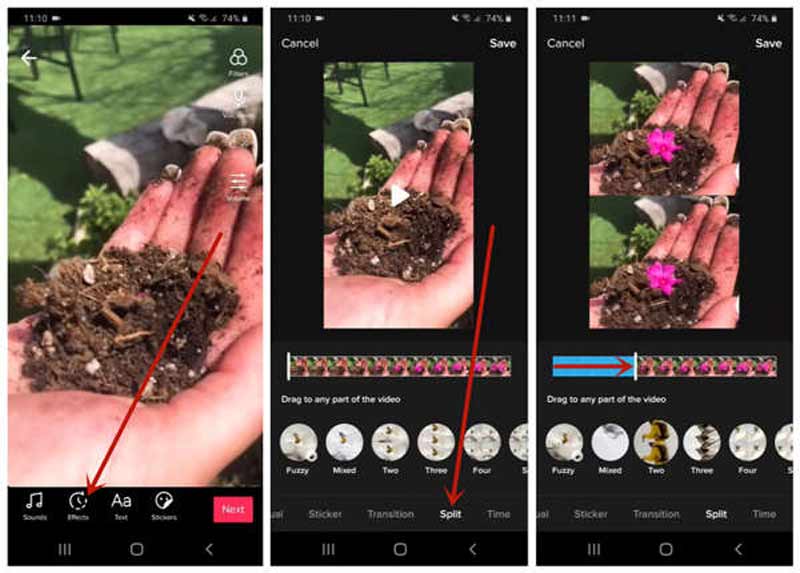
Velg Effekter ikonet nederst, og velg deretter Dele effekt. Velg deretter en modus, som f.eks Fuzzy, to, eller Blandet.
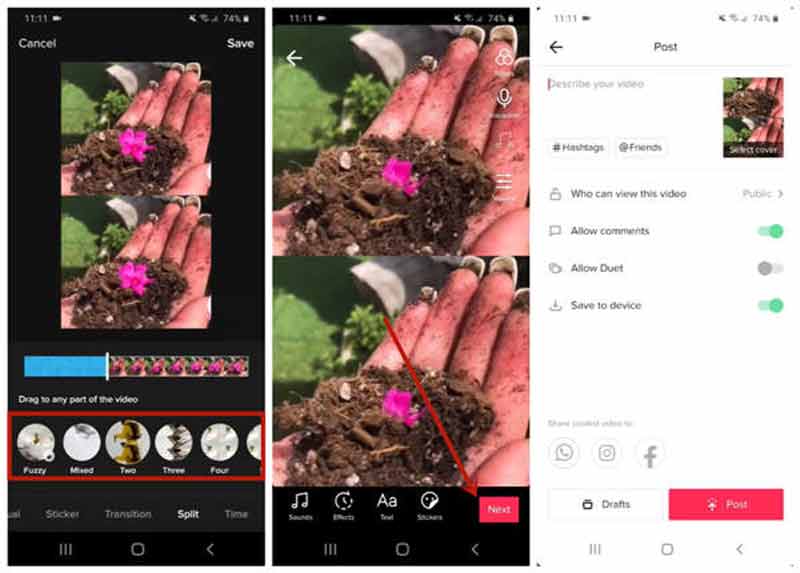
Til slutt trykker du på Lagre knapp, trykk Neste, og legg ut videoen som vanlig.
Måte 2: Slik deler du skjerm på TikTok med Duet
Den delte skjermen kopierer bare videoen og spiller den av i to ruter. Hvis du har tenkt å lage en videokollasje på TikTok ved å bruke noens innhold, kan Duet-funksjonen dekke behovet ditt. Det fungerer annerledes med funksjonen for delt skjerm.
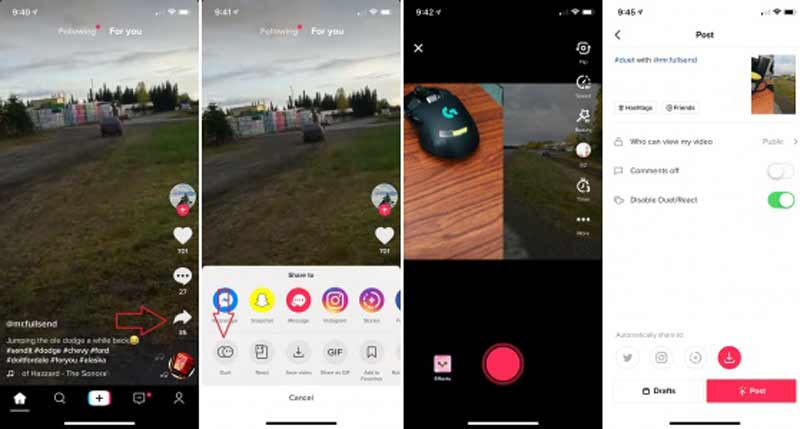
Når du finner ønsket video på TikTok, trykker du på Dele ikonet på høyre side og trykk på Duett knapp.
Tips: Hvis duett på TikTok er aktivert, vil du se denne funksjonen på Del til eske.
Deretter vil du bli presentert med lasteskjermen i noen sekunder. Neste, den Duett skjermen vil dukke opp. Trykk på Ta opp for å legge til videoen din på den delte skjermen.
Når du er ferdig, trykk på Neste -knappen, skriv inn beskrivelsen og tittelen, og trykk på Post for å publisere videoen med delt skjerm på TikTok.
Del 2: Ultimate måte å lage video med delt skjerm for TikTok
Delt skjerm-funksjonen på TikTok er for grunnleggende til å produsere avanserte utdata. Som et resultat kan det hende du trenger et videoredigeringsprogram med delt skjerm. ArkThinker Video Converter Ultimate, for eksempel, er et av de beste alternativene. Den lar deg lage en videokollasje for TikTok på en datamaskin.Beste videoredigerer med delt skjerm
- Lag delt skjermeffekter med videoene og bildene dine.
- Støtter nesten alle medieformater, som MP4, MOV, etc.
- Beskytt kvaliteten mens du redigerer videoer.
- Tilby mange tilpassbare oppsett.
Hvordan lage en delt skjerm-video for TikTok
Velg en layout
Kjør den beste videokollasjeprodusenten for TikTok etter å ha installert den på skrivebordet ditt. Gå til Collage vindu fra det øverste båndet. I fanen Mal kan du velge favorittoppsettet ditt.

Legg til videoer
Klikk på + ikonet i en rute i oppsettet, og legg til en video fra harddisken. Gjør det samme med andre ruter og fyll videokollasjen.

Rediger videoer
Hvis du vil redigere en video, velg den på collagen, gå til Filter fanen, og bruk en riktig. For å få flere redigeringsfunksjoner, høyreklikk på videoen. Gå til Lyd fanen, og bruk bakgrunnsmusikken fra det innebygde biblioteket eller disken din.

Eksporter video med delt skjerm
Forhåndsvis side-ved-side videoen med delt skjerm for TikTok i mediespilleren på høyre side. Hvis du er fornøyd, gå til Eksport fanen. Angi filnavn, format, kvalitet og andre alternativer. Til slutt klikker du på Start eksport for å lagre videokollasjen. Last den deretter opp til TikTok-kontoen din.

Del 3: Vanlige spørsmål om hvordan du gjør delt skjerm på TikTok
Kan jeg legge til mer enn to delte skjermer på TikTok?
Nei, det kan du ikke. TikTok støtter bare å lage to delte skjermer. Alternativet du har er å bruke tredjepartsverktøy.
Hva er forskjellen mellom TikTok-funksjonen med delt skjerm og duetten?
Førstnevnte dupliserer videoen din og skaper en delt skjerm-effekt. Sistnevnte plasserer videoen din og noens video på én skjerm og spiller av sammen.
Hvordan legge til bakgrunnsmusikk til delt skjerm på TikTok?
Vi foreslår at du gjør jobben med et tredjepartsverktøy siden TikTok ikke er et godt sted å gjøre avansert redigering.
Konklusjon
Nå bør du lære deg hvordan lag en video med delt skjerm på TikTok med eller uten ekstra verktøy. Den innebygde funksjonen med delt skjerm dupliserer bare videoen din og spiller av kopien side ved side. Du kan også produsere effekten med duett-funksjonen. ArkThinker Video Converter Ultimate er den beste måten å gjøre jobben på hvis du har en datamaskin. Flere spørsmål? Legg igjen en melding nedenfor.
Hva synes du om dette innlegget? Klikk for å rangere dette innlegget.
Utmerket
Vurdering: 4.9 / 5 (basert på 331 stemmer)
Finn flere løsninger
Videofilter – Hvordan legge til og sette et filter på en video 2022 Del den store videofilen din med 3 beste filmtrimmere 2022 Slik bremser du en video og lager slow motion-video 2022 Bemerkelsesverdige måter å lage timelapse-videoer på PCer og mobiler Hvordan stabilisere en video i Premiere, VCU og Online Free 5 Beste Video Enhancer-apper for datamaskiner og mobiltelefonerRelative artikler
- Redigere video
- Topp 5 side-ved-side-videoapper for nybegynnere [iOS/Android]
- 2 måter å bruke iMovie til å dele skjerm på Mac og iPhone
- Lag en videokollasje for Instagram-ruller [Mobil & Desktop]
- 5 beste collagemakere for å collage video med musikk raskt
- Topp 5 metadataredigerere for videoer, lyd, bilder og PDF-er
- 5 Beste Music Tag Editors for iPhone, Android, PC og Mac
- Uhildet gjennomgang av en av de beste programvarene for musikktag-redigering Mp3tag
- Topp 6 videoredigerere med delt skjerm du bør gå glipp av på Windows og Mac
- Slik fjerner du metadata fra videoer, bilder og MP3-filer
- Topp 6 MP3-tagredigerere for enkel redigering av lydfilmetadata



